Отправка электронных писем является одним из основных способов коммуникации в современном мире. Однако, иногда возникает вопрос: было ли письмо доставлено адресату или оно потерялось в сети интернет? Нет ничего более неловкого, чем неуверенность в том, чтобы знать, что ваше важное письмо дошло до нужного человека.
К счастью, есть несколько способов, которые помогут вам узнать, доставлено ли ваше электронное письмо. Во-первых, многие почтовые клиенты предоставляют возможность запросить подтверждение о прочтении письма. Это значит, что ваше письмо будет отмечено как прочитанное, и вы получите уведомление об этом. Однако, не все клиенты поддерживают эту функцию, поэтому этот способ может быть недостаточно надежным.
Во-вторых, вы можете использовать специализированные сервисы, которые предоставляют информацию об доставке и прочтении писем. Некоторые из них позволяют вам получить уведомление о том, что письмо было доставлено и открыто адресатом. Такие сервисы могут быть полезны, если вы отправляете важные деловые письма или информацию, требующую подтверждения о прочтении.
Как проверить статус доставки электронного письма
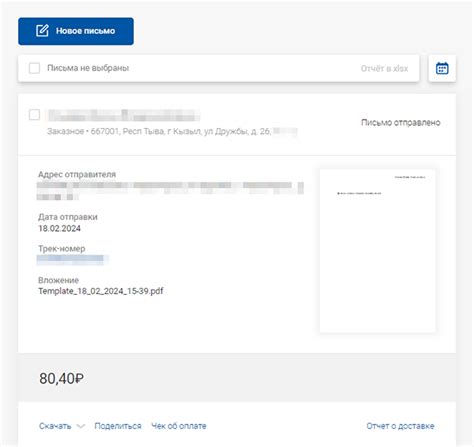
1. Запрашивайте о подтверждении доставки.
Перед отправкой письма, вы можете включить функцию запроса о подтверждении доставки в настройках почтового клиента. Таким образом, получатель будет получать запрос о подтверждении доставки письма. Если получатель отклоняет запрос или не подтверждает доставку, это может быть признаком того, что письмо не доставлено.
2. Используйте функцию "Отправить уведомление о чтении".
Некоторые почтовые клиенты предлагают функцию "Отправить уведомление о чтении". Если включить эту функцию перед отправкой письма, вы получите уведомление, когда получатель прочтет ваше письмо. Если вы не получаете уведомление, это может означать, что письмо не доставлено или получатель не прочитал его.
3. Проверяйте отправленные элементы.
Ваш почтовый клиент может иметь раздел "Отправленные элементы", где хранятся копии отправленных писем. Проверьте этот раздел на наличие отправленного письма. Если оно отсутствует, это может быть признаком того, что письмо не было отправлено.
4. Свяжитесь с получателем.
Если вы не получили никаких уведомлений о доставке или прочтении письма, попробуйте связаться с получателем напрямую. Пообщайтесь с ним, чтобы узнать, получил ли он ваше письмо или есть ли какие-либо проблемы с его доставкой.
Важно помнить, что в ряде случаев получатели могут отказаться от подтверждения доставки или уведомлений о прочтении письма, поэтому эти методы не всегда могут быть достоверными и надежными.
Используя данные способы, вы сможете получить более точную информацию о статусе доставки вашего электронного письма. Удачи в отправке и получении важных сообщений!
Используйте функцию "Отчет о доставке" в вашем электронном почтовом клиенте
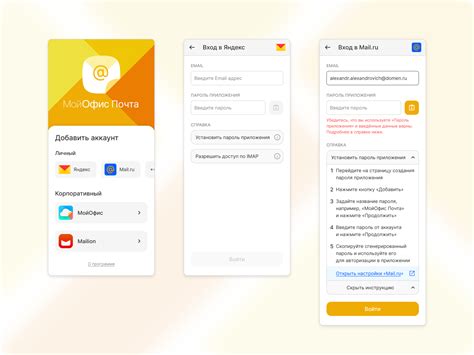
Ваш электронный почтовый клиент может предлагать функцию "Отчет о доставке", которая позволяет узнать, доставлено ли ваше электронное письмо получателю.
Когда вы отправляете электронное письмо с запросом отчета о доставке, ваш клиент отправляет специальное уведомление получателю. Получатель клиента может либо подтвердить доставку, либо отправить уведомление о недоставке.
Если ваш клиент получает подтверждение о доставке, он может показать вам уведомление о доставке. Это может быть отображено в виде диалогового окна или значка, указывающего на успешную доставку.
Когда ваш клиент получает уведомление о недоставке, он может показать вам уведомление об ошибке. Это может быть отображено в виде сообщения об ошибке, указывающего на неудачную доставку.
Функция "Отчет о доставке" может быть полезна, когда вы отправляете важное письмо и хотите убедиться, что оно было доставлено. Это может быть особенно полезно в деловом контексте, где важно знать, что ваше сообщение дошло до получателя.
Однако стоит отметить, что получение отчета о доставке не гарантирует, что получатель прочитал ваше письмо. Отчет о доставке только подтверждает, что письмо было успешно доставлено в почтовый ящик получателя.
Если у вас возникли сомнения относительно доставки вашего электронного письма, вы всегда можете связаться с получателем напрямую или использовать другие способы связи для подтверждения доставки или получения ответа.
Проверьте статус письма в разделе "Исходящая почта"
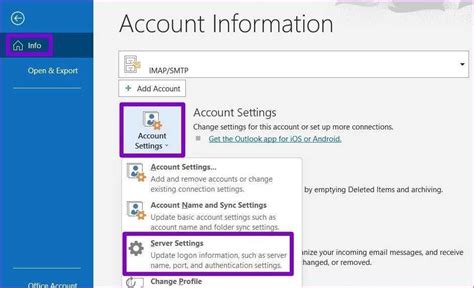
Если вы отправили электронное письмо и хотите узнать, доставлено ли оно получателю, вы можете проверить его статус в разделе "Исходящая почта" вашего почтового сервиса.
Для этого войдите в свою учетную запись и откройте раздел "Исходящая почта". Здесь вы найдете список всех отправленных писем со статусом их доставки.
Статус письма может быть разным в зависимости от почтового сервиса. Некоторые из наиболее распространенных статусов включают:
| Статус | Описание |
|---|---|
| Доставлено | Письмо успешно доставлено получателю. |
| Прочитано | Получатель открыл и прочитал письмо. |
| Недоставлено | Письмо не удалось доставить получателю. |
| В очереди | Письмо находится в очереди для немедленной отправки. |
| Отправлено | Письмо было отправлено, но его доставка пока не подтверждена. |
Обратите внимание, что статусы могут отличаться в зависимости от вашего почтового провайдера. Если вам нужно более подробную информацию о статусе письма, вы можете связаться с службой поддержки вашего почтового сервиса.
Проверьте папку "Ошибки доставки"
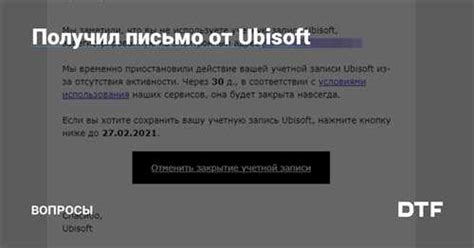
Если вы не уверены, было ли ваше электронное письмо доставлено, вы можете проверить папку "Ошибки доставки" в вашем почтовом клиенте. В этой папке будут отображаться все электронные письма, которые не были успешно доставлены по каким-либо причинам.
Почему письма могут оказаться в папке "Ошибки доставки"? Это может произойти, если адресат не существует, ящик полон или почтовый сервер отклонил письмо по другой причине. Также письмо может попасть в папку "Ошибки доставки", если почтовый клиент не смог установить успешное соединение с сервером доставки.
Чтобы проверить папку "Ошибки доставки" в Outlook, вам нужно перейти в папку "Почта", выбрать "Дата" в строке разделителей и найти папку "Ошибки доставки" (если она есть). В Gmail папка "Ошибки доставки" называется "Важные" или "Спам". В Yahoo Mail папка "Ошибки доставки" называется "Bulk". Вам нужно открыть каждую из этих папок и проверить список электронных писем.
| Почтовый клиент | Название папки для ошибок доставки |
| Outlook | Ошибки доставки |
| Gmail | Важные/Спам |
| Yahoo Mail | Bulk |
Если вы найдете ваше письмо в папке "Ошибки доставки", вы можете попробовать отправить его еще раз или связаться с получателем, чтобы проверить, есть ли проблемы с его адресом или почтовым сервером.
Поставьте флаг у письма, чтобы получить уведомление о прочтении
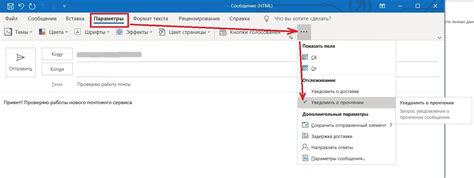
Когда вы отправляете электронное письмо, вы хотите знать, достигло ли оно адресата и было прочитано. Однако, без специального уведомления можно только предполагать, что ваше письмо доставлено и прочитано.
Существует один способ узнать о прочтении письма – установить флаг у вашего электронного сообщения. Флаг – это особый механизм, который позволяет отправляющему получить уведомление о прочтении письма со стороны адресата.
Чтобы установить флаг у письма, вы должны выбрать соответствующую опцию в настройках электронной почты или использовать специальную функцию в вашем почтовом клиенте. Обычно, это делается при создании нового письма или во время его редактирования.
Когда флаг установлен, почтовая система автоматически прикрепляет к вашему письму специальную метку, которая указывает на необходимость уведомить отправителя о прочтении письма. Получатель, который откроет письмо, получит запрос на подтверждение о прочтении.
Однако, следует учитывать, что не все почтовые клиенты и сервисы поддерживают эту функцию. Кроме того, получатель может отключить уведомления о прочтении или игнорировать запросы на подтверждение. В таких случаях, узнать о прочтении письма будет невозможно.
Если вы хотите быть уверены в том, что ваше письмо было успешно доставлено и прочитано, установите флаг у сообщения. Это позволит вам получить уведомление о прочтении и быть уверенным в том, что ваше сообщение не осталось незамеченным.
Используйте онлайн-сервисы для проверки статуса доставки
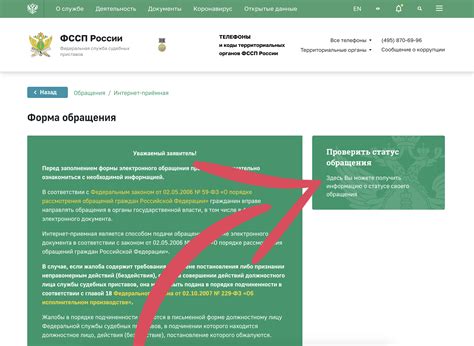
Если вы хотите узнать, доставлено ли ваше электронное письмо, вы можете воспользоваться различными онлайн-сервисами, которые предоставляют эту возможность. Такие сервисы обычно работают следующим образом:
- Вводите информацию о письме: На сервисе вы должны будете указать адрес электронной почты отправителя и получателя, а также тему и дату отправки письма.
- Проверяете статус доставки: После ввода информации о письме, сервис проведет проверку и выдаст вам результаты. Обычно результаты могут включать информацию о том, было ли письмо успешно доставлено, отклонено или еще находится в процессе доставки.
- Получаете подробности: Некоторые сервисы предоставляют подробную информацию о доставке, например, дату и время доставки, IP-адрес получателя и другую связанную с доставкой информацию.
Использование онлайн-сервисов для проверки статуса доставки электронных писем является удобным и эффективным способом контролировать процесс доставки. Это может быть особенно полезно для бизнес-пользователей, которые отправляют важные сообщения или для отслеживания ответов на важные письма.
Проверьте информацию о доставке в консоли разработчика
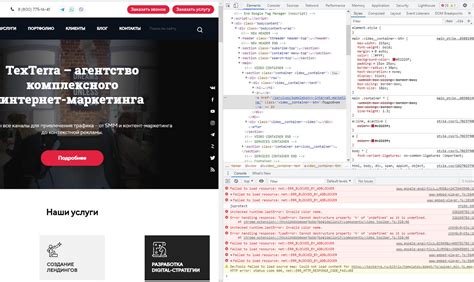
Если вы отправили электронное письмо и хотите узнать, было ли оно доставлено, вы можете проверить информацию о доставке в консоли разработчика.
Когда вы отправляете электронное письмо, множество параметров передается между вашим сервером и почтовым сервисом получателя. При прохождении через различные узлы и серверы, эта информация может быть записана в консоль разработчика.
Чтобы проверить информацию о доставке, откройте консоль разработчика в вашем браузере. Для этого обычно можно использовать комбинацию клавиш Ctrl + Shift + J (на Windows/Linux) или Cmd + Option + J (на Mac). После открытия консоли разработчика, перейдите на вкладку "Network" или "Сеть".
Когда вы отправите электронное письмо, информация о его доставке будет отображаться в списке запросов в консоли разработчика. Вы можете найти запрос, который соответствует отправке вашего письма, и просмотреть информацию о нем.
Среди данных, которые можно узнать в консоли разработчика, могут быть следующие:
- Статус доставки (успешно/неудачно)
- Время отправки письма
- Почтовый сервис получателя
- IP-адрес отправителя
- IP-адрес получателя
Обратите внимание, что не все почтовые сервисы предоставляют информацию о доставке в консоли разработчика. Но если это доступно, консоль разработчика может стать полезным инструментом для проверки доставки электронных писем.



